Es gibt viele Gründe, warum Sie über das Löschen Ihres Facebook-Kontos nachdenken könnten – vielleicht denken Sie, Sie verbringen zu viel Zeit Sie möchten Ihre Social-Media-Bereinigung durchführen, oder Sie und Ihre Freunde haben die Verwendung bereits eingestellt. Es gibt also keinen Grund, sie beizubehalten.
Es ist wichtig zu verstehen, dass sich das Löschen Ihres Facebook-Kontos von dem unterscheidet Deaktivieren Ihres Kontos – einmal gelöscht, kann es nie wiederhergestellt werden. 
Dies bedeutet, wenn Sie beabsichtigen, Ihr Konto für eine vorübergehende Entgiftung zu entfernen Zu diesem Zweck sollten Sie alternative Methoden zur Entgiftung aus sozialen Medien in Betracht ziehen, ohne etwas zu löschen.
Wenn Sie jedoch sicher sind, dass Sie das weltweit beliebteste soziale Mediennetzwerk verlassen möchten, ist dies ein einfacher Vorgang.
Wenn Sie Ihr Facebook löschen, gehen Ihre Fotos und alle Ihre Facebook-Informationen für immer verloren. Wenn Sie diese Informationen speichern möchten, empfehlen wir Ihnen, eine Kopie davon herunterzuladen.
Um eine Kopie aller Ihrer Facebook-Informationen herunterzuladen, gehen Sie zu „Einstellungen“ und klicken Sie auf „Eine Kopie Ihres Facebook herunterladen“ data “und dann„ Start My Archive “.

Dadurch wird sichergestellt, dass Sie immer noch all diese unangenehmen Mittelschulen finden Fotos, Jahre später.
Lesen Sie weiter, um herauszufinden, wie Sie Ihr Facebook-Konto löschen oder deaktivieren oder eine von Ihnen erstellte Gruppe oder Seite löschen können.
Löschen oder Deaktivieren Sie Ihr Facebook-Konto
So löschen Sie Facebook
- Gehen Sie zu https://m.facebook.com/account/delete
- Klicken Sie auf „Mein Konto löschen“.
- Melden Sie sich nicht wieder bei Facebook an und warten Sie 14 Tage, bis die Löschanforderung abgeschlossen ist.
Sobald Sie sich sicher sind Wenn Sie bereit sind, Ihr Facebook-Konto dauerhaft zu löschen, klicken Sie auf diesen Link. Wenn Sie auf den Link klicken, wird folgende Meldung angezeigt:
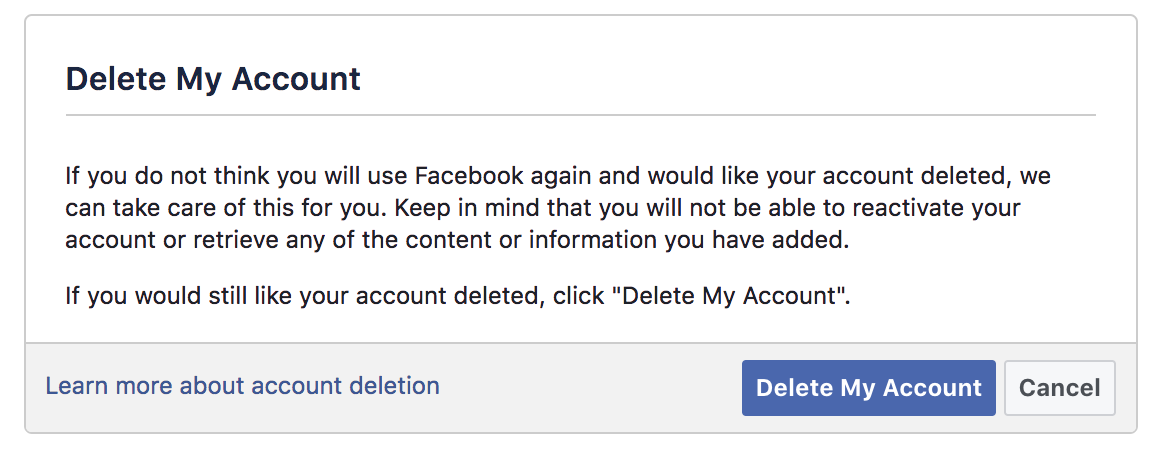
Sie müssen lediglich auf „Mein Konto löschen“ klicken. ”
Facebook merkt an, dass es einige Tage dauert, bis der Löschvorgang abgeschlossen ist, nachdem Sie ihn angefordert haben. Wenn Sie sich während dieser Zeit wieder bei Facebook anmelden, wird der Löschvorgang abgebrochen.
Denken Sie daran Wenn Sie der Meinung sind, dass Sie Ihr Facebook-Konto in Zukunft möglicherweise wieder eröffnen möchten, möchten Sie es möglicherweise deaktivieren, anstatt es zu löschen. Wenn Sie Ihr Konto deaktivieren, speichert Facebook alle Ihre Informationen, Fotos und Einstellungen sowie Sie kann jederzeit reaktiviert werden. In der Zwischenzeit wird Ihr Profil nur ausgeblendet.
So deaktivieren Sie Facebook
- Klicken Sie auf „Einstellungen“
- Klicken Sie unter Allgemeine Kontoeinstellungen auf „Konto verwalten“.
- Klicken Sie auf „Konto deaktivieren“.
- Geben Sie das Facebook-Passwort ein, um fortzufahren.
- Wählen Sie einen „Grund für das Verlassen“. Multiple-Choice-Blase, dann klicken Sie auf „Deaktivieren“
So löschen Sie Y. Unsere Facebook-Gruppe
Wir haben erläutert, wie Sie Ihr Konto löschen. Angenommen, Sie möchten nicht Ihr gesamtes Konto löschen, sondern nur eine von Ihnen erstellte Gruppe löschen.
Hinweis: Wenn Sie die Gruppe nicht erstellt haben, aber Administrator sind, können Sie die Gruppe nur löschen, wenn der ursprüngliche Ersteller sie verlässt.
So löschen Sie eine Facebook-Gruppe
- Gehen Sie zu der Gruppe, die Sie löschen möchten, und klicken Sie auf „Mitglieder“.
- Wählen Sie neben jeder Person „Aus Gruppe entfernen“ aus.
- Sobald Sie alle anderen entfernt haben Wählen Sie neben Ihrem Namen „Gruppe verlassen“.
- Klicken Sie auf „Verlassen und löschen“.
1. Gehen Sie zu der Gruppe, die Sie löschen möchten, und klicken Sie auf „Mitglieder“. Klicken Sie neben den Namen jeder Person und wählen Sie „Aus Gruppe entfernen“.
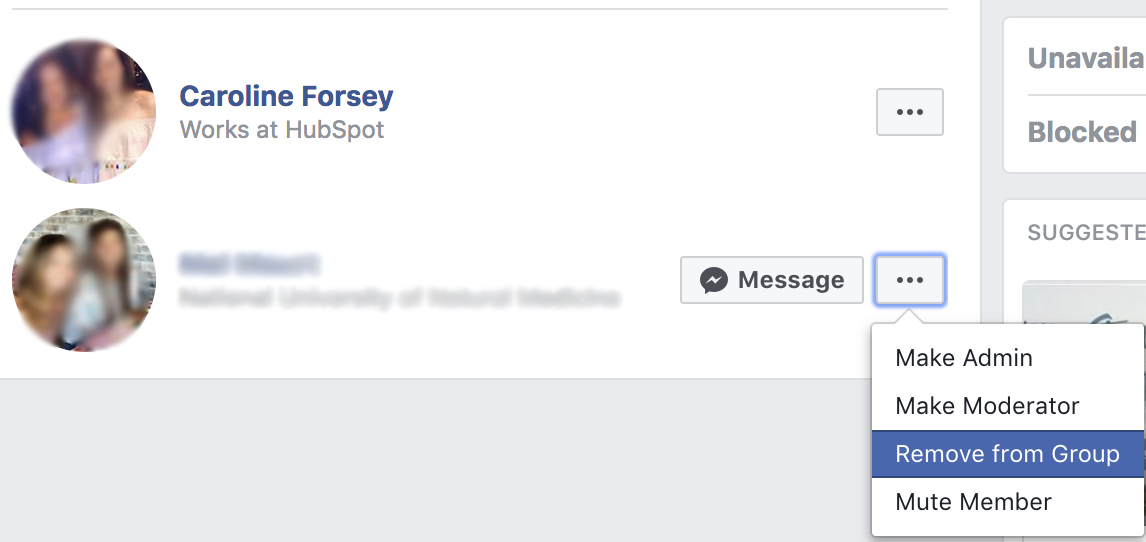
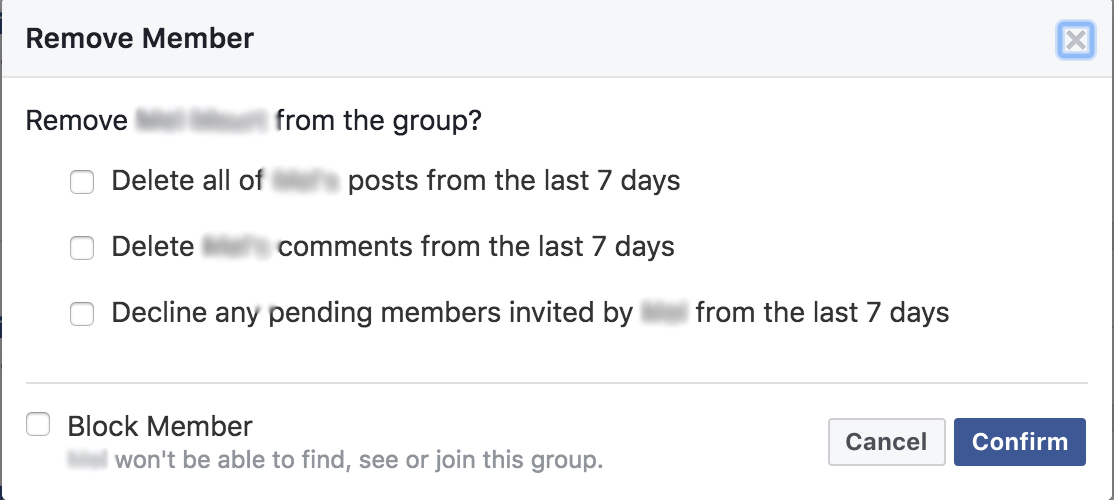
2. Wenn Sie alle anderen Mitglieder der Gruppe entfernt haben, wählen Sie neben Ihrem Namen „Gruppe verlassen“.
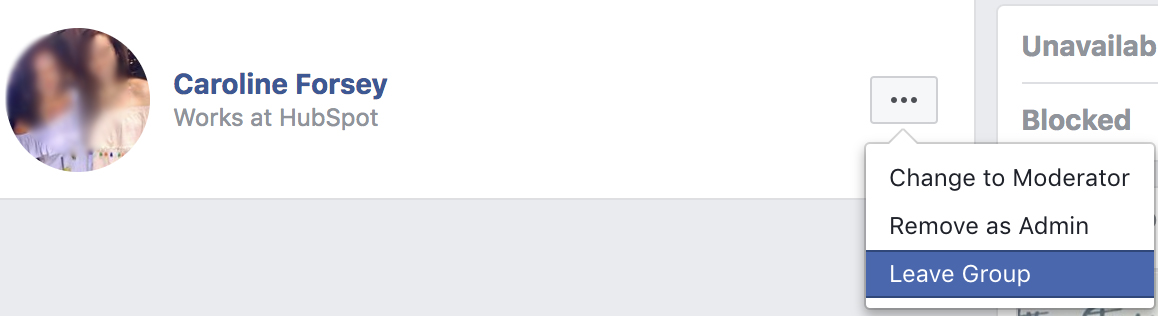
3. Klicken Sie auf „Verlassen und Löschen“.
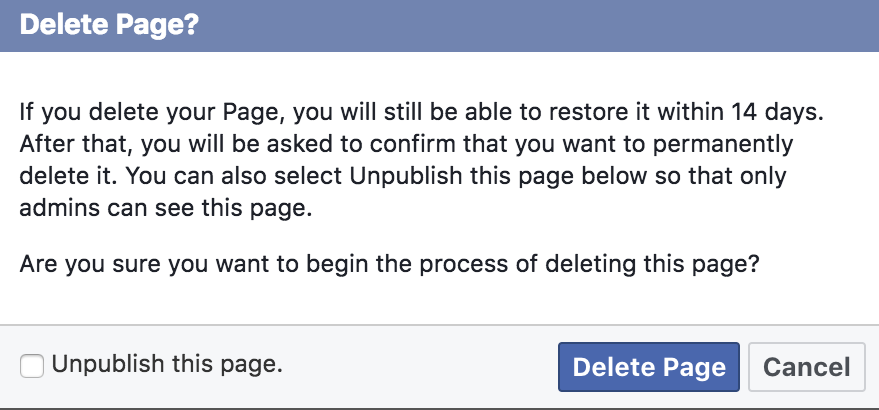
4. Und voila! Ihre Facebook-Gruppe ist verschwunden.
So löschen Sie Ihre Facebook-Seite
Wenn Sie eine Facebook-Seite für ein persönliches Unternehmen erstellt haben, das Sie inzwischen aufgegeben haben, oder eine alte Fanseite für Justin Bieber Das passt nicht mehr zu Ihren Leidenschaften. Es gibt eine einfache Möglichkeit, es zu löschen.
So löschen Sie eine Facebook-Seite
- Gehen Sie zu Ihrer Seite und klicken Sie auf „Einstellungen“.
- Scrollen Sie zum Ende der Registerkarte „Generäle“ und klicken Sie auf „Seite entfernen“.
- Klicken Sie auf „Löschen“ und dann auf „OK“.
Um eine Seite zu löschen, müssen Sie der Ersteller einer Seite sein – etwas, das ich auf die harte Tour gelernt habe. Dies war die Inspiration für mein sehr kurzlebiges Geschäft „Carolines Beratungsgeschäft“.
Wenn Sie eine von Ihnen erstellte Seite löschen möchten, gehen Sie wie folgt vor:
1. Gehen Sie Klicken Sie auf Ihre Seite und klicken Sie auf „Einstellungen“.
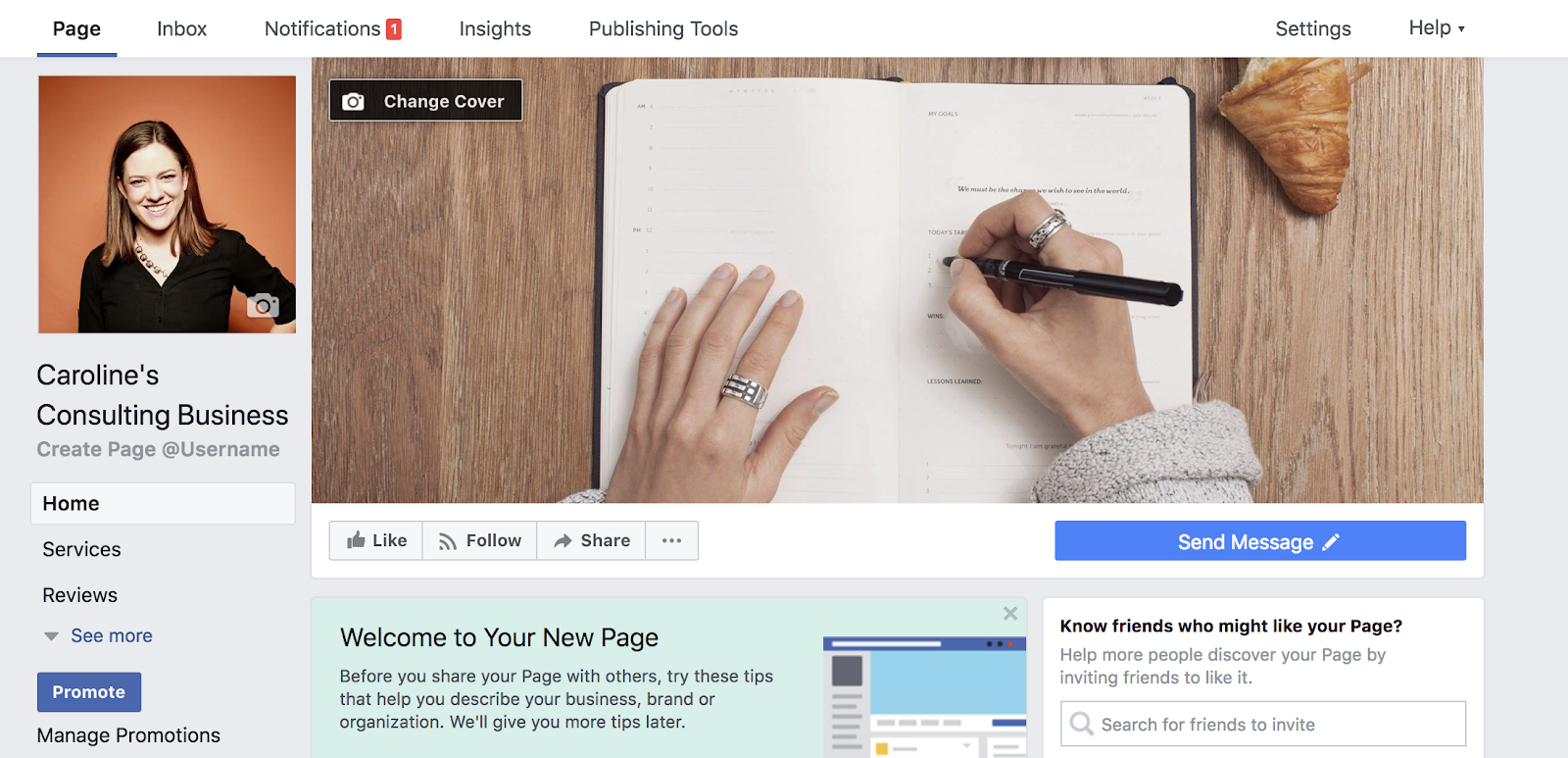
2. Scrollen Sie auf den Registerkarten „Allgemein“ in den Einstellungen nach unten und klicken Sie auf „Seite entfernen“.
